自宅PCにて、Linuxマシンを用意するためにVMWare Workstation Playerで仮想マシンを作成していますが、とりあえず使える状態にしてIPアドレスの設定を放置していたのでIPアドレスを固定で設定します。
状況確認
環境は以下のような状態です。
VMware製品でもVMWare Workstation Player以外のソフトウェアだと設定方法も異なると思いますのでご注意ください。
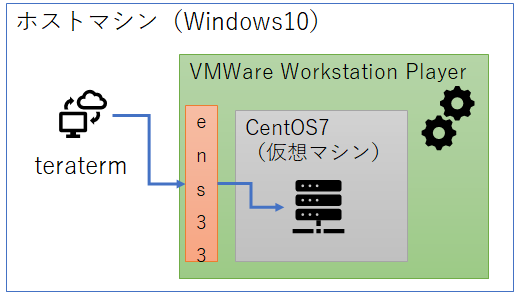
構築時の記事は↓
www.wantanblog.com
VMWare Workstation Playerをホストマシンにインストールした際に固定IPを設定しようとしましたがうまくいきませんでした。以下のファイルとかの編集。
/etc/sysconfig/network-scripts/ifcfg-ens33
VMWare Workstation Playerインストール後、ホストマシンのtaratermからの接続もできるようになりましたが、仮想マシンのIPアドレスが勝手に変わることが何度かありました。
まぁそのままでも使用は問題なくできますが、今回はそこを解決します。
VMWare Workstation Playerでは特に設定を行っていなければデフォルトではネットワークは「NAT」で設定されています。
仮想マシン設定>ネットワークアダプタ

NATモードではホストOS内に仮想ネットワークが構築され、仮想マシンのIPアドレスはDHCPにより管理され、ブートなどの度に変わるようです。
固定IPアドレスの設定
もしかしたら別の方法もあるかもしれません。
MACアドレスの確認
固定IPアドレスを設定するために仮想マシンのMACアドレスを確認しておく必要があります。
対象の仮想マシンにログインして任意の方法で、インタフェースのMACアドレスを確認します。
ディストリビューションなどに応じてファイルの参照やコマンドなど、以下は「ip addr」を使用した例。
[wantan@localhost ~]$ ip addr 1: lo: <LOOPBACK,UP,LOWER_UP> mtu 65536 qdisc noqueue state UNKNOWN group default qlen 1000 link/loopback 00:00:00:00:00:00 brd 00:00:00:00:00:00 inet 127.0.0.1/8 scope host lo valid_lft forever preferred_lft forever inet6 ::1/128 scope host valid_lft forever preferred_lft forever 2: ens33: <BROADCAST,MULTICAST,UP,LOWER_UP> mtu 1500 qdisc pfifo_fast state UP group default qlen 1000 link/ether 00:0c:29:24:a6:01 brd ff:ff:ff:ff:ff:ff inet 192.168.1.2/24 brd 192.168.1.255 scope global noprefixroute ens33 valid_lft forever preferred_lft forever inet 192.168.142.136/24 brd 192.168.142.255 scope global noprefixroute dynamic ens33 valid_lft 1249sec preferred_lft 1249sec inet6 fe80::f5ef:f740:af9c:23e8/64 scope link noprefixroute valid_lft forever preferred_lft forever
または、ソフトウェアの設定から確認します。
管理>仮想マシン設定

ネットワークアダプタ>詳細

MACアドレス欄を確認。

MACアドレスを控えておきます。
※アルファベットが小文字の場合は大文字に直してください。後述の設定で小文字の場合はうまく認識されませんでした。
00:0C:29:24:A6:01
設定ファイル
ここからはVMWare Workstation Playerをインストールしているホストマシン(私の場合はWindows10)での設定になります。
以下のファイルをテキスト編集できるエディタなどで開きます。
C:\ProgramData\VMware\vmnetdhcp.conf
ファイル内にネットワーク設定などが記述されています。例えばDHCPで振られるIPアドレスの範囲など。
この設定ファイルに先ほどのMACアドレスを使用して以下のように追記します。
元々のVMnet8(NAT用のインターフェース設定)の設定の後にそのまま追記すれば問題ありませんでした。
IPアドレスはサブネットの範囲にしておきました。それ以外は使用可能範囲でDHCPの範囲外などであれば任意のIPアドレスで問題ないはずです。
host VMnet8 {
hardware ethernet 00:0C:29:24:A6:01;
fixed-address 192.168.142.11;
}
確認
設定の反映にはホストマシン(Windows10)を再起動する必要があります。
ホストマシンの再起動後、VMWare Workstation Playerを開き、対象の仮想マシンを起動、ログインします。
私と同じようにteratermなどでログインする場合にはこの時点でIPアドレスが、先ほど設定した固定IPアドレスでログインできるようになっているはずです。

新しいIPアドレスでログインできていればそれで設定完了ですが、一応確認しておきます。
[wantan@localhost ~]$ ip addr 1: lo: <LOOPBACK,UP,LOWER_UP> mtu 65536 qdisc noqueue state UNKNOWN group default qlen 1000 link/loopback 00:00:00:00:00:00 brd 00:00:00:00:00:00 inet 127.0.0.1/8 scope host lo valid_lft forever preferred_lft forever inet6 ::1/128 scope host valid_lft forever preferred_lft forever 2: ens33: <BROADCAST,MULTICAST,UP,LOWER_UP> mtu 1500 qdisc pfifo_fast state UP group default qlen 1000 link/ether 00:0c:29:24:a6:01 brd ff:ff:ff:ff:ff:ff inet 192.168.1.2/24 brd 192.168.1.255 scope global noprefixroute ens33 valid_lft forever preferred_lft forever inet 192.168.142.11/24 brd 192.168.142.255 scope global noprefixroute dynamic ens33 valid_lft 1570sec preferred_lft 1570sec inet6 fe80::f5ef:f740:af9c:23e8/64 scope link noprefixroute valid_lft forever preferred_lft forever
うむ、設定されていますね。
以上。